Avec un Spotify playlist collaborative, vous pouvez faire équipe avec vos amis pour construire une grande liste de vos chansons préférées. C’est simple à mettre en place un Spotify playlist collaborative, mais le créateur a que peu de contrôle qui reçoit pour accéder à la liste de lecture donc, assurez-vous de suivre notre guide de sorte que les désaccords dans la chanson choisit de ne pas tourner à l’aigre.
Une collaboration playlist sur Spotify peut être créé sur le bureau et l’application Spotify alors suivez les instructions ci-dessous, selon l’appareil que vous utilisez. Assurez-vous pour montrer à vos amis cette page, trop, de sorte qu’ils ont des conseils sur la façon d’ajouter leurs propres chansons.

Spotify est le seul service de streaming à l’offre de collaboration des listes de lecture, mais ils ont un avantage sur la concurrence. Alors que la création de Spotify playlists collaboratives qui est exclusif à Spotify premium membres, la grande chose est que une fois une liste de lecture a été créé, vous pouvez le partager avec tout le monde et même gratuitement Spotify les utilisateurs peuvent ajouter des chansons et de modifier la liste de lecture.
Que Pouvez-Vous Faire Avec un Spotify Playlist Collaborative?
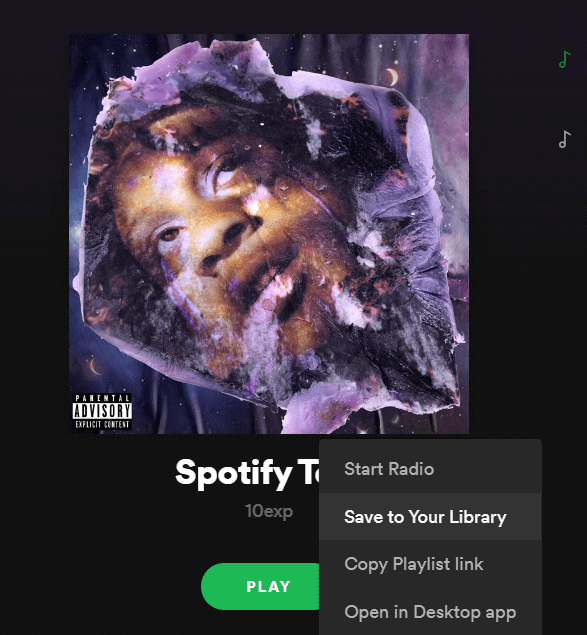
Quelqu’un qui a le lien pour un Spotify playlist collaborative pouvez ajouter des chansons, changer l’ordre des morceaux dans la liste de lecture, et de supprimer des chansons. Pour cette raison, assurez-vous de ne partager avec ceux que vous voulez avoir accès à la liste de lecture. Seul le propriétaire d’un Spotify playlist collaborative pouvez supprimer la liste de lecture ou de modifier la liste de lecture de la description, l’image et le titre.
Si vous n’êtes pas le propriétaire de la collaboration, une liste de lecture, vous devez ajouter la liste de lecture de votre bibliothèque. Vous pouvez le faire sur le bureau en cliquant sur les trois points en dessous le nom de la liste et en cliquant sur ajouter à la bibliothèque. Sur mobile, appuyez sur le suivi bouton sous le nom de liste de lecture lors de l’affichage de la liste de lecture de la page.
Comment Créer une Collaboration Playlist Sur Spotify Bureau
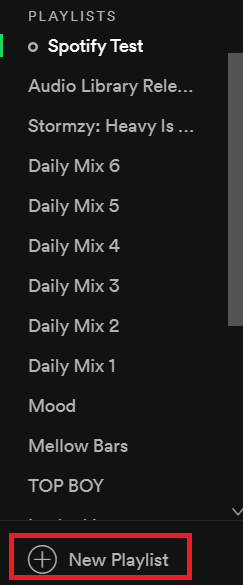
Nous allons supposer que vous pourriez ne pas déjà avoir une liste de lecture prête. Si vous le faites, vous pouvez sauter les deux premières étapes.
- Ouvrez Spotify et cliquez sur Nouvelle liste de lecture – vous le trouverez en bas du panneau de gauche.
- Nom de votre liste de lecture, donner une description, et éventuellement ajouter une image de couverture.
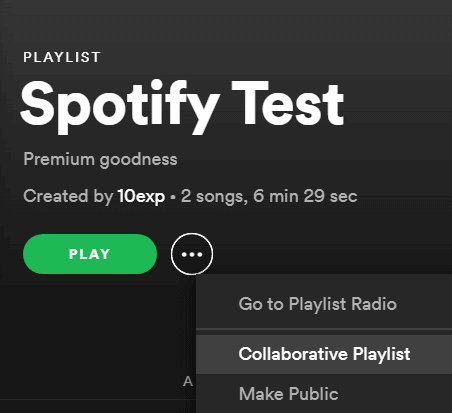
Une fois que vous avez une liste de lecture prêt, cliquez sur liste de lecture – c’est trouvé sur le côté gauche de l’application Spotify. Sur la liste de lecture de la page, cliquez sur les trois petits points à côté du bouton play, puis cliquez sur Playlist Collaborative. Maintenant, vous pouvez voir un petit cercle à côté de la liste de lecture pour signifier que c’est un Spotify playlist collaborative.
Cliquez sur les trois points de nouveau et puis cliquez sur Partager. Choisissez une option pour les partager avec vos amis, ou tout simplement copier la liste de lecture en lien. Vous pouvez ensuite envoyer à vos amis.
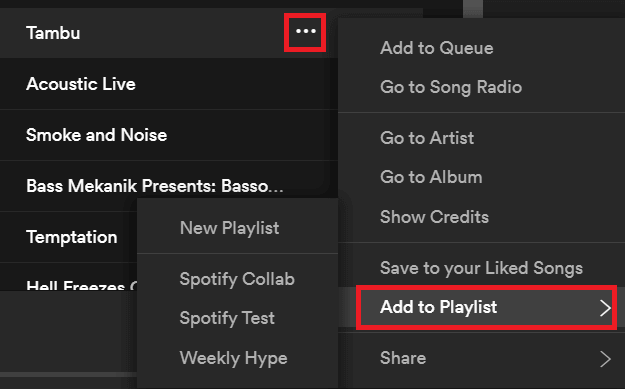
Lors de l’écoute de la musique, vous ou quelqu’un d’autre, avec le lien vers la playlist pouvez cliquer sur les trois petits points à côté de n’importe quelle chanson, cliquez sur Ajouter à la liste de lecture , puis cliquez sur la playlist que vous avez créée.

Une fois que vous commencer à ajouter plus de chansons, vous pouvez vous sentir la nécessité d’ajuster la chanson dans la playlist. Pour ce faire, cliquez sur le nom de la liste dans le panneau de gauche, puis cliquez et faites glisser les chansons afin de les repositionner.
Comment Créer un Spotify Playlist Collaborative Sur Mobile Ou Tablette
Pour créer une collaboration playlist sur Spotify application mobile, suivez les étapes ci-dessous. Si vous disposez déjà d’une liste de lecture que vous souhaitez pour passer en mode collaboratif, vous pouvez sauter les trois premières étapes et appuyez simplement sur la liste de lecture dans votre bibliothèque.
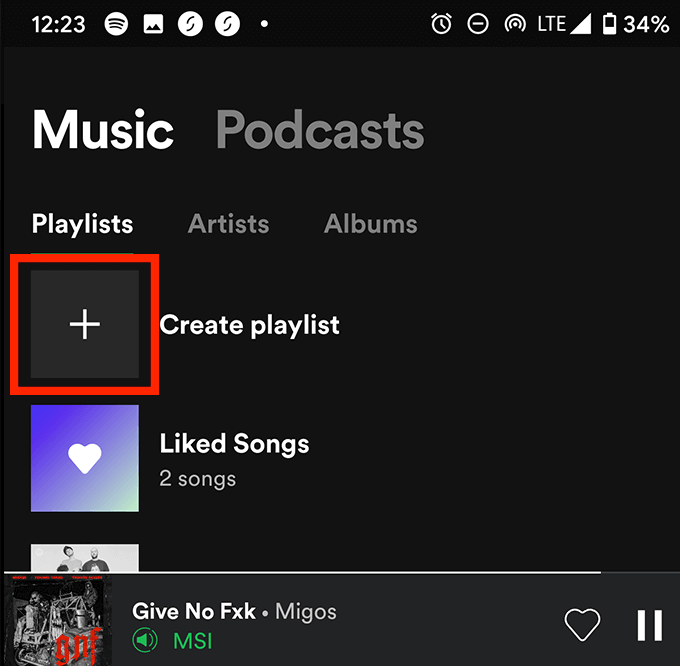
- Tout d’abord, touchez votre bibliothèque au bas de l’application.
- Ensuite, appuyez sur Créer une liste de lecture sur l’onglet liste de lecture.
- Donnez à votre liste de lecture un nom, et vous serez alors redirigé vers la nouvelle liste de lecture de la page.
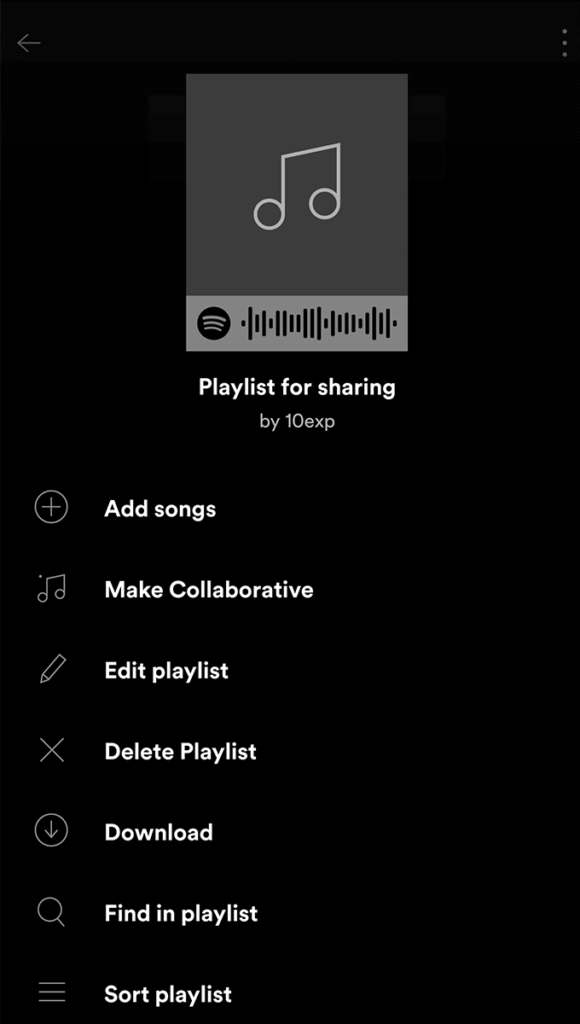
Sur la page de votre liste de lecture, appuyez sur les trois petits points en haut à droite de l’écran, puis appuyez sur Faire de Collaboration.
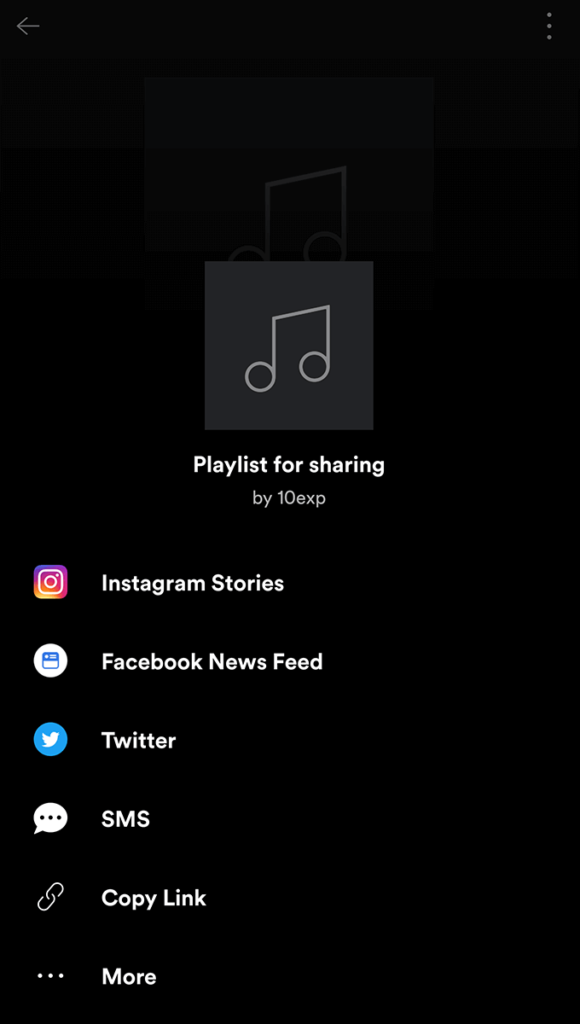
Partager la liste de lecture, appuyez sur les trois points de nouveau, faites défiler vers le bas et appuyez sur partager. Vous pouvez utiliser les options de partage basées sur les applications que vous avez installées, telles que Instagram Histoires ou Twitter.
Alternativement, appuyez sur Copier le Lien de sorte que vous pouvez partager n’importe où. Rappelez-vous, n’importe qui disposant du lien peut ajouter, réorganiser et supprimer des chansons alors assurez-vous de le partager avec prudence.
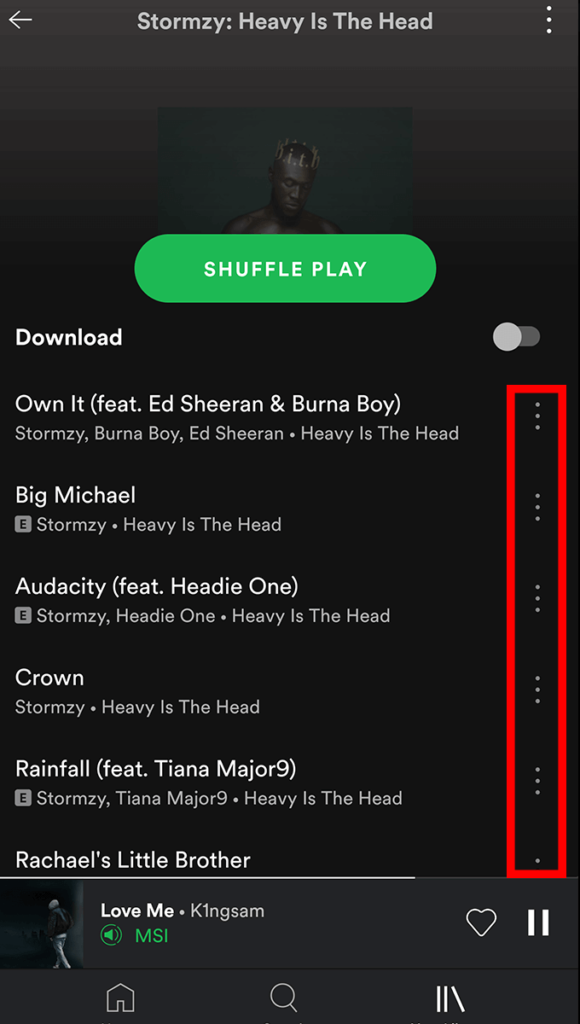
Si vous souhaitez ajouter des chansons à une Spotify playlist collaborative sur mobile, assurez-vous que vous l’ajouter à votre bibliothèque d’abord si vous n’êtes pas le propriétaire. Vous pouvez le faire en appuyant sur le suivi du bouton sous le nom de la playlist. Pour ajouter une chanson à la collaboration, une liste de lecture, appuyez sur les trois points sur une chanson, puis appuyez sur Ajouter à liste de lecture, puis choisissez la liste de lecture idéale.
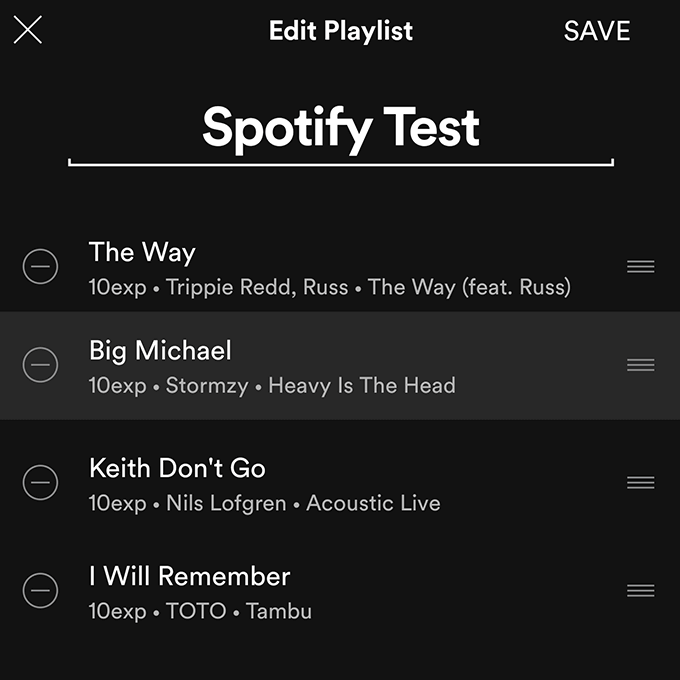
Si vous souhaitez déplacer la position de chansons de votre playlist, vous pouvez suivre les étapes ci-dessous.
- Appuyez sur votre bibliothèque , puis appuyez sur l’onglet sélections.
- Trouver la bonne liste de lecture et appuyez dessus.
- Sur la liste de lecture de la page, appuyez sur les trois de points en haut à droite.
- Appuyez sur Modifier la liste de lecture.
- Appuyez et maintenez votre doigt sur les trois lignes superposées à côté de n’importe quelle chanson que vous voulez déplacer.
- Déplacez votre doigt pour déplacer vos chansons vers une nouvelle position.
- Une fois terminé, assurez-vous d’appuyez sur enregistrer en haut à droite.
Résumé
Nous espérons que ce guide vous a montré tout ce que vous devez savoir sur la création et l’utilisation de Spotify playlists collaboratives.
Avez-vous des questions à propos de cette fonctionnalité ou souhaitez en savoir plus sur Spotify en général? Assurez-vous de lire sur ces 10 peu connu Spotify conseils. Sinon, n’hésitez pas à laisser vos commentaires ci-dessous.

